
Ang madilim na mode ay isang bagay na nakakakuha ng presensya ngayon. Maraming mga application, kapwa sa mga smartphone at computer, ang gumagamit nito. Sinimulan ng Windows 10 na ipakilala ang mode na ito sa ilan sa mga application nito. Isa sa mga ito ay ang Mail app, na sa loob ng ilang linggo ay mayroon nang opisyal na ganitong madilim na mode sa app.
Kaya ng mga gumagamit gamitin ang madilim na mode na ito sa Mail sa Windows 10 kahit kailan nila gusto. Ang paraan upang maisaaktibo ang mode na ito sa app ay simple. Narito ang mga hakbang na susundan sa bagay na ito.
Upang magamit ang madilim na mode na ito sa Windows 10 mail app, tiyakin na mayroon tayo ng pinakabagong bersyon ng app sa iyong computer. Bilang karagdagan sa pagkakaroon ng pinakabagong bersyon ng operating system na may hanggang ngayon. Kung hindi man, hindi posible na buhayin ito sa computer. Maaari kaming maghanap ng mga update sa Windows Update, kung sakaling kailanganin ito.
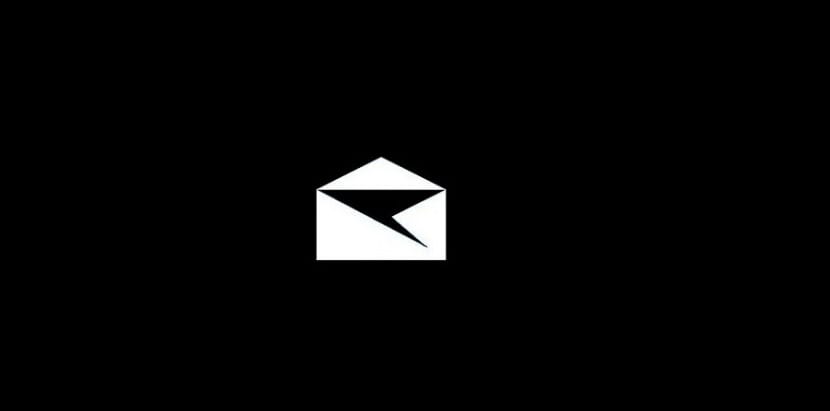
Kapag nagawa na ito, maaari nating buksan ang app sa Windows 10 nang normal. Kapag nasa loob na nito, kailangan naming pumunta sa mga setting ng app. Kung gayon kailangan mo ipasok ang seksyon ng pagpapasadya, sa lahat ng mga lalabas sa loob ng pagsasaayos na ito.
Isa sa mga pagpipilian na lalabas sa seksyon na ito ay ang madilim na mode. Samakatuwid, kailangan mo lamang mag-click sa opsyong iyon. Kaya, tingnan natin kung paano nagbabago ang interface ng app. Ang background ay nagiging itim, sa gayon ay buhayin ang madilim na mode sa mail app. Napakadaling makuha.
Sa sandaling ito kung saan nais mong bumalik sa normal na mode ng app, kailangan mong sundin ang parehong mga hakbang. Paunti-unti pang mga application sa Windows 10 ang gumagamit ng madilim na mode na ito. Kaya't tiyak na may malapit nang ibang tao na magbibigay sa atin ng posibilidad na ito sa computer.